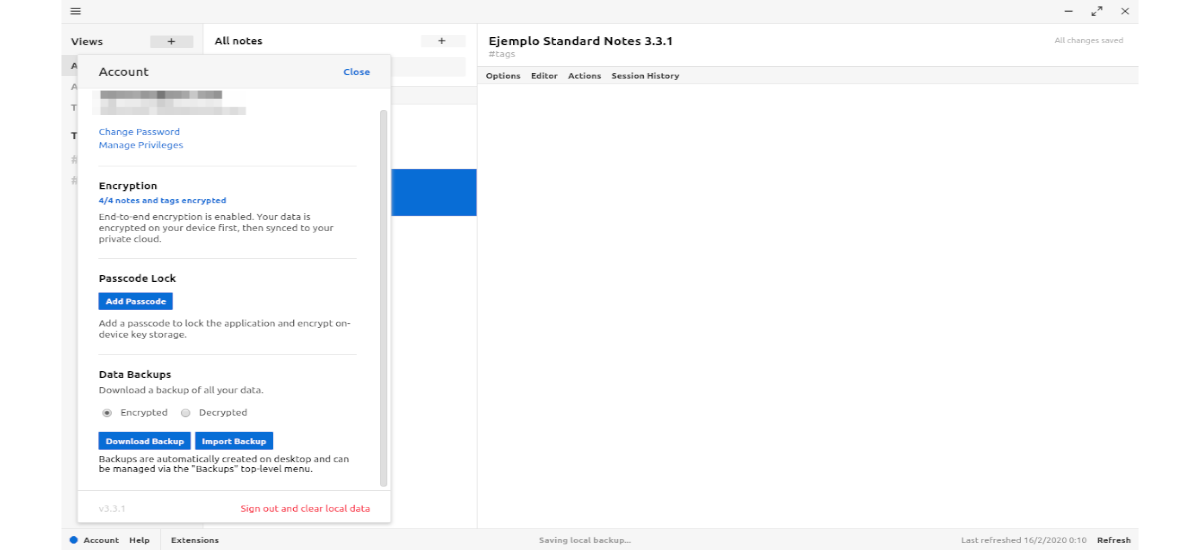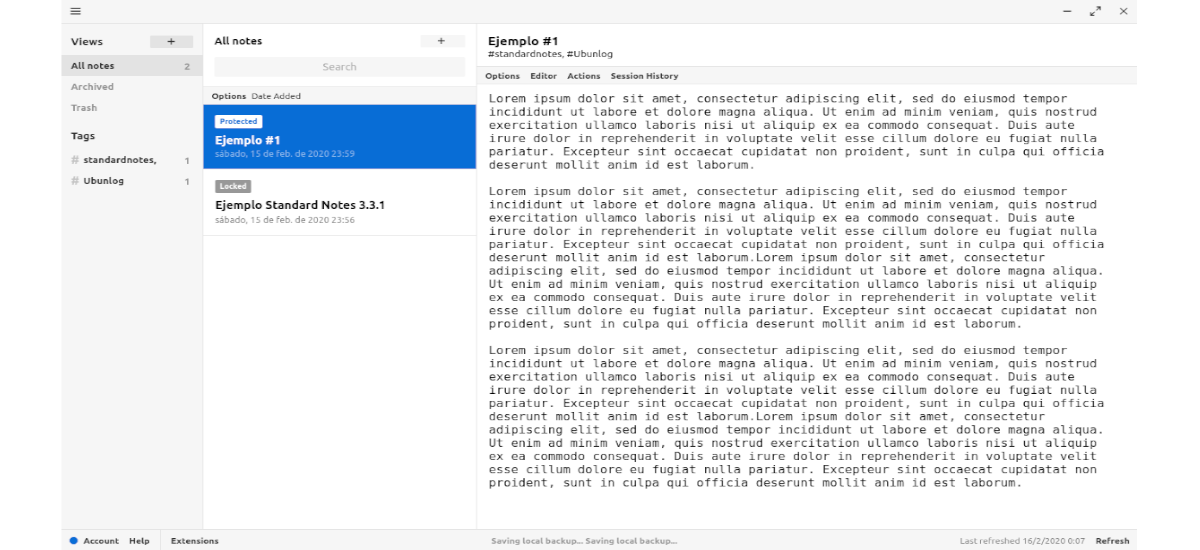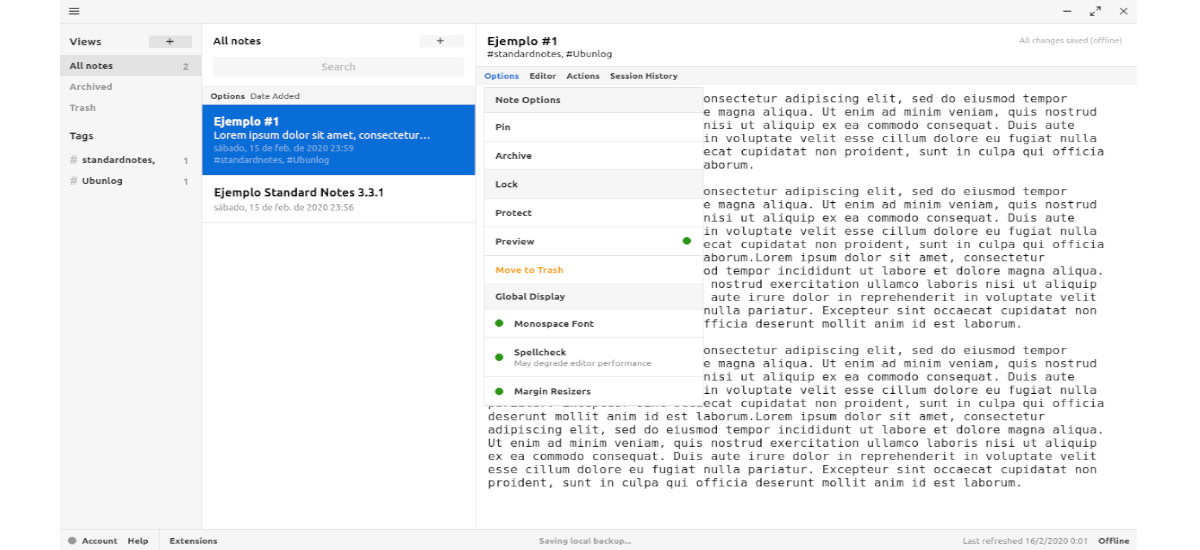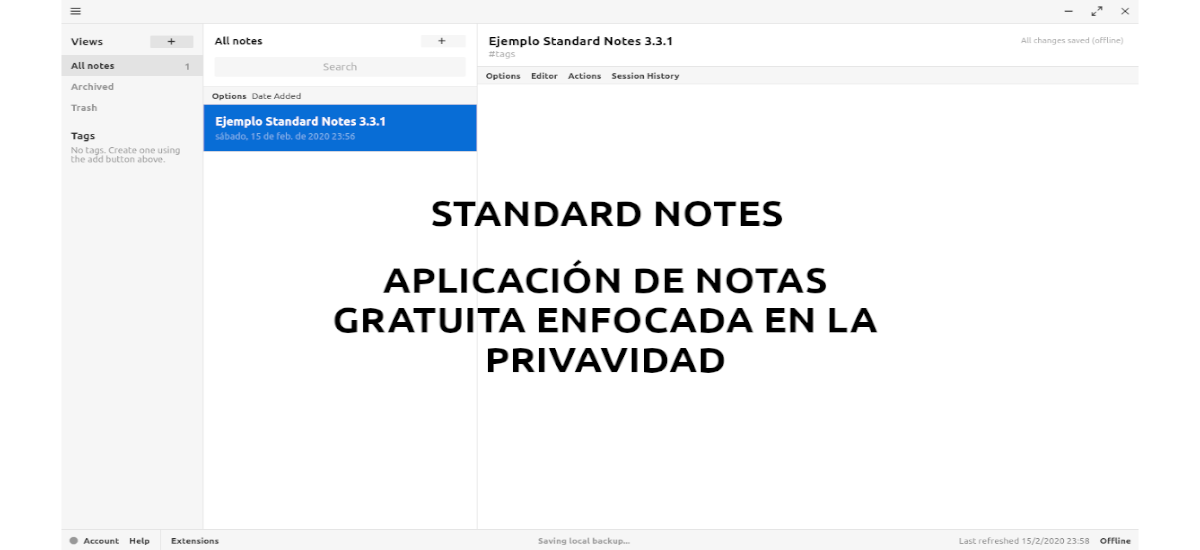
次の記事では、スタンダードノートを見ていきます。 これは ほとんどのプラットフォームで利用できるシンプルなメモアプリ。 シンプルさに焦点を当て、データをローカルで暗号化します。 これは、私たち自身、または私たちがそれらにアクセスしたい人以外は誰も私たちのメモを読むことができないことを意味します。
今日のGnu / Linuxでは、 メモを取り、管理する。 実際、非常に多くあるので、XNUMXつを選択するのは難しいことです。 現在のユーザーのタイプと、これらのタイプのアプリケーションで探しているものによっては、多数を試しても、ニーズに最適なものが見つからない可能性があります。 このため、言及する価値があります 標準ノートのようなもうXNUMXつの選択肢。 これはあなたの注意を引くかもしれません プライバシー、シンプルさ、長寿に焦点を当てる。 オープンプロジェクトでは、このようにして、作成者だけに依存するのではなく、無期限に存在できることを保証したいと考えています。
私が言ったように、スタンダードノートは エンドツーエンドのAES-256暗号化を備えたシンプルなオープンソースのメモ取りアプリ Windows、macOS、Gnu / Linux、Android、iOS、Webで利用できます。 アプリケーションはAGPL-3.0ライセンスの下でリリースされています。 このプログラムを使用して、たとえば、個人的なメモを取り、パスワード、個人的な日記を保存したり、記録簿として使用したりできます。
プログラム 無料と有料のXNUMXつのバージョンを提供しています。 無料のものは、デバイス間でメモを自動的に同期する機能、オフラインアクセス、パスワードロック保護、タグサポート、および削除されたメモの回復を提供します。 プロジェクトのWebサイトに示されているように、メモを復号化できるのはパスワードの専門家だけです。 有料版は、いつものように、他のいくつかの機能を提供します。
標準ノートの一般的な機能
- このアプリは 全体的な耐用年数と長期的な存続可能性を最適化するように設計されています.
- それは私たちにプライバシーを提供します。 メモは暗号化されて安全になります パスワードを知っているユーザーだけがパスワードにアクセスできるようにします。
- Es 使いやすいプログラム。 そのシンプルさにより、ユーザーはオプションを探すよりも書くことに多くの時間を費やすことができます。 彼らのウェブサイトに示されているように、それはこのスタイルのほとんどのアプリケーションよりも速くて軽いです。
- からを使用して、あらゆるタイプのノートを作成できます。 マークダウンとコードまでのリッチテキスト。 デフォルトでは、エディターはプレーンテキストでのみ機能しますが、リッチテキストやMarkDownなど、使用するプラグインのいくつかのタイプをインストールできます。
- 私たちもできるようになります 外観テーマの変更 からCSSファイルをダウンロードする 拡張機能ページ または自分で作成します。 コードエディタやDropboxとの同期など、シンプルで高度な拡張機能があります。
Ubuntuに標準ノートをインストールする
このメモを取るアプリケーションの最新バージョンを、AppImageファイル形式を介してスナップパッケージとしてUbuntuにインストールできるようになります。
スナップを通して
このアプリケーションを使用するには、ターミナルを開いて(Ctrl + Alt + T)、 次のインストールコマンドを記述します:
sudo snap install standard-notes
このコマンド StandardNotesのバージョン3.3.1をインストールします Ubuntuで。 次に、次のコマンドを実行してアプリケーションを起動できます。
standard-notes
«をクリックしてアプリケーションを起動することもできますアプリを表示»UbuntuGnomeDockで書き込みます 標準ノート 検索ボックスで、表示されるランチャーをクリックします。
AppImage経由
このプログラムをAppImageとして使用するには、次のことを行う必要があります。 StandardNotesダウンロードリンクにアクセスして AppImageファイルをダウンロードする プロジェクトのウェブサイトから.
ダウンロードが完了したら、ターミナルを開いて(Ctrl + Alt + T)、ファイルを保存したディレクトリに移動する必要があります。 次に、次のコマンドを実行します。 実行可能にする:
sudo chmod +x Standard-Notes-3.3.2.AppImage
ダウンロードした.AppImageファイルを右クリックして、[プロパティ」。 次に、タブに移動する必要があります」パーミッション「そしてオプションをチェックしてください」プログラムとしてファイルを実行できるようにする"。
へ ターミナルからプログラムを実行します 次のコマンドを起動するだけです。
./Standard-Notes-3.3.2.AppImage
私たちもできます ダウンロードしたファイルをダブルクリックして、StandardNotesを起動します.
へ このプログラムに関する詳細情報を入手する、ユーザーは相談することができます プロジェクトのウェブサイト 水 GitHubのページ.